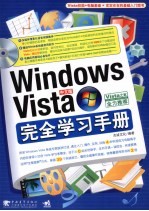
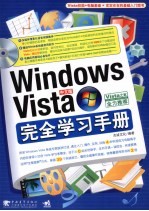
Windows Vista中文版完全学习手册PDF电子书下载
- 电子书积分:12 积分如何计算积分?
- 作 者:杰诚文化编著
- 出 版 社:北京:中国青年出版社
- 出版年份:2009
- ISBN:9787500682646
- 页数:330 页
01 初识Windows Vista 2
1.1 准备安装Windows Vista 2
1.1.1 Windows Vista的版本 2
1.1.2 Windows Vista的安装配置要求 2
1.2 安装Windows Vista系统 3
1.3 Windows Vista的桌面和开始菜单 7
1.3.1 桌面 7
1.3.2 开始菜单 9
1.4 窗口简介 10
1.5 Windows Vista的新增功能 11
1.6 Windows Vista的帮助与支持功能 12
1.7 Windows Vista的体验索引 13
1.8 系统状态设置 15
1.8.1 关闭电脑 15
1.8.2 重新启动电脑 16
1.8.3 休眠 16
1.8.4 切换与注销用户 17
02 拥有个性化的Windows Vista 20
2.1 Windows外观和颜色设置 20
2.2 设置个性化的桌面 22
2.3 设置个性化的主题 25
2.4 显示与桌面图标的设置 26
2.4.1 识别显示器 26
2.4.2 设置分辨率 26
2.4.3 设置刷新频率 27
2.4.4 更改桌面图标 28
2.4.5 调整屏幕字体 29
2.5 屏幕保护程序的设置 30
2.5.1 设置屏幕保护 31
2.5.2 更改电源设置 32
2.6 设置鼠标指针与键盘 33
2.6.1 设置鼠标指针 33
2.6.2 设置键盘 35
2.7 设置系统声音 35
2.7.1 设置系统弹出菜单声音 35
2.7.2 调整系统或程序声音 37
03 巧妙设置让工作更有效率 40
3.1 设置开始菜单 40
3.1.1 传统开始菜单 40
3.1.2 自定义开始菜单 41
3.2 任务栏的设置 42
3.2.1 锁定任务栏 42
3.2.2 隐藏或显示任务栏 42
3.2.3 分组相似任务栏按钮 43
3.2.4 取消任务栏上的窗口预览 44
3.2.5 设置快速访问工具栏 45
3.2.6 使用并添加工具栏 46
3.3 设置通知区域 47
3.3.1 设置显示系统图标 48
3.3.2 自定义通知图标 48
3.4 排列与调整窗口 49
3.5 好看的边栏 52
3.5.1 设置边栏 52
3.5.2 添加或删除小工具 53
3.5.3 移动并使用小工具 54
3.5.4 设置常用小工具 55
3.6 查看与更改日期和时间 57
04 在Windows Vista中管理文件资源 60
4.1 Windows资源管理器 60
4.2 文件与文件夹的简介 60
4.3 管理文件或文件夹 61
4.3.1 浏览文件或文件夹 61
4.3.2 选择文件或文件夹 64
4.3.3 新建文件或文件夹 64
4.3.4 重命名文件或文件夹 66
4.3.5 移动文件或文件夹 67
4.3.6 复制文件或文件夹 67
4.4 查看文件或文件夹的属性 68
4.5 更改文件夹的图标 69
4.6 保证文件或文件夹安全 70
4.6.1 隐藏与显示文件或文件夹 70
4.6.2 安全设置文件或文件夹 73
4.7 查找文件或文件夹 75
4.8 回收站的使用 77
05 文字的输入与字体安装 80
5.1 设置语言栏 80
5.1.1 还原并设置语言栏 80
5.1.2 显示隐藏的语言栏 81
5.1.3 更改语言栏外观 82
5.2 使用微软输入法输入文字 83
5.3 添加输入法 85
5.3.1 添加自带输入法 85
5.3.2 添加第三方的输入法 86
5.4 Tablet PC输入面板 88
5.4.1 设置Tablet PC输入面板 88
5.4.2 在Tablet PC输入面板中书写文字 92
5.4.3 退出Tablet PC输入面板 92
5.5 粘滞便笺 93
5.5.1 在粘滞便笺中书写文字 93
5.5.2 查看粘滞便笺并将其导出到文档 94
5.6 字体的安装与删除 95
5.6.1 安装字体 96
5.6.2 查看字体属性 97
5.6.3 删除字体 97
06 常用软件的安装与卸载 100
6.1 常用软件的安装 100
6.2 启动与退出应用程序 101
6.2.1 启动程序 101
6.2.2 退出程序 102
6.3 程序的修复 103
6.4 卸载软件 104
6.5 Windows组件的安装与卸载 106
6.5.1 Windows组件的安装 106
6.5.2 Windows组件的卸载 107
07 在Windows Vista中进行用户账户管理7.1 设置个人账户 110
7.1.1 为账户设置与删除密码 110
7.1.2 更改用户账户名称 112
7.1.3 更改用户账户图片 112
7.1.4 使用用户账户控制来保护账户安全 113
7.2 新建和删除账户 114
7.2.1 新建账户 114
7.2.2 更改账户类型 115
7.2.3 删除账户 116
7.3 创建密码重设盘 118
7.4 管理用户网络密码 119
7.5 使用文件加密证书管理用户文件 121
7.6 查看用户配置文件 123
7.7 使用家长控制 124
7.7.1 启用家长控制 124
7.7.2 对用户账户设置家长控制 125
7.7.3 设置游戏分级与家长控制活动报告 128
08 Windows Vista的多媒体中心 132
8.1 使用Windows Media Player 11 132
8.1.1 播放音乐或视频 132
8.1.2 创建播放列表 134
8.1.3 管理媒体库 139
8.1.4 同步播放音乐 141
8.1.5 取消自动播放 142
8.1.6 更改播放器外观 143
8.1.7 使用第三方播放软件——暴风影音 145
8.2 Windows DVD Maker 146
8.2.1 更改Windows DVD Maker视频设置 146
8.2.2 制作DVD光盘 147
8.3 Windows Media Center 151
8.3.1 安装Windows Media Center 151
8.3.2 观看所录制的节目 153
8.4 使用Windows Movie Maker制作影片 154
09 Windows办公中心 160
9.1 Windows会议室 160
9.1.1 创建会议并邀请他人参加 160
9.1.2 向会议中添加讲义并与他人共享 162
9.1.3 设置参会者状态 164
9.2 Windows联系人 166
9.2.1 新建联系人 166
9.2.2 新建联系组 168
9.2.3 更改联系人图片 169
9.2.4 导出联系人 170
9.3 Windows日历 171
9.3.1 查看日历 171
9.3.2 新建日历与约会 172
9.3.3 新建任务 173
9.3.4 新建组 174
9.3.5 发布日历 175
9.3.6 订阅日历 176
10 常用附件与轻松访问工具 180
10.1 记事本 180
10.1.1 启动记事本 180
10.1.2 输入并格式化文本 181
10.2 计算器 182
10.3 画图工具 183
10.4 截图工具 186
10.5 轻松访问工具 190
10.5.1 屏幕键盘 190
10.5.2 轻松访问中心 192
10.5.3 放大镜 194
10.5.4 Windows语音识别 195
10.6 使用录音机录制声音 197
10.7 Windows照片库 198
10.7.1 添加图片至照片库 198
10.7.2 浏览照片库中的图片 199
10.7.3 处理照片库中的图片 200
10.8 游戏 202
11 系统的优化与维护 206
11.1 优化系统运行速度 206
11.1.1 精简开机时所载入的程序 206
11.1.2 关闭外观特效与动画效果 207
11.1.3 改变一些选项设置 208
11.2 超级兔子优化清理系统 211
11.2.1 对系统进行清理 212
11.2.2 设置超级兔子清理系统 215
11.2.3 系统优化的升级与补丁升级 216
11.3 Windows磁盘维护 218
11.3.1 检查磁盘 218
11.3.2 磁盘清理 219
11.3.3 磁盘碎片整理 220
11.3.4 增加磁盘空间 221
11.4 备份与还原 222
11.4.1 创建还原点 222
11.4.2 备份系统或文件 224
12 系统的管理与服务 230
12.1 任务管理器 230
12.1.1 查看程序运行与电脑性能 230
12.1.2 新建任务 231
12.1.3 结束任务与进程 232
12.2 任务计划程序 234
12.3 事件查看器 238
12.4 共享文件夹 240
12.4.1 查看并设置共享状态 241
12.4.2 新建共享文件夹 242
12.5 本地用户和组 244
12.5.1 添加和删除用户 244
12.5.2 将用户添加到组 247
12.6 查看系统的可靠性和性能 248
12.6.1 监视工具 248
12.6.2 数据收集器集 249
12.7 磁盘管理 251
12.7.1 查看磁盘状态 251
12.7.2 设置磁盘外观与比例 252
12.8 服务和应用程序 253
12.8.1 查看运行的服务 254
12.8.2 启动或禁用服务 254
12.8.3 WMI控制 255
13 局域网与网络连接 258
13.1 查看工作组计算机 258
13.2 网络共享和发现设置 260
13.3 实现Windows XP与Windows Vista的局域网连接 261
13.4 共享文件或文件夹 263
13.4.1 与其他用户共享文件或文件夹 263
13.4.2 设置共享权限 265
13.4.3 查看自己电脑上共享的文件或文件夹 267
13.5 连接Internet 268
13.5.1 拨号上网 268
13.5.2 ADSL上网 270
13.6 查看网络连接与IP地址 271
13.7 设置网络的位置 272
13.8 诊断和修复网络 273
14 享受网上冲浪的乐趣 276
14.1 WWW的基础知识 276
14.2 Internet Explorer 7 276
14.2.1 Internet Explorer 7的窗口介绍 276
14.2.2 Internet Explorer 7的特点与新增功能 277
14.2.3 使用Internet Explorer 7浏览网页 280
14.2.4 添加与整理收藏夹 283
14.2.5 保存资料与网页 285
14.2.6 设置主页 288
14.2.7 设置Internet Explorer 7外观与安全 289
14.3 搜索引擎 293
14.3.1 百度 293
14.3.2 Google 295
14.4 使用下载工具迅雷5下载电影 297
15 快速发送信件——电子邮件的应用 300
15.1 申请电子邮箱 300
15.2 登录电子邮箱 301
15.3 收发电子邮件 302
15.3.1 阅读电子邮件 302
15.3.2 撰写并发送信件 302
15.3.3 回复邮件 304
15.4 管理电子邮件 305
15.4.1 整理电子邮箱及开通邮箱博客 305
15.4.2 添加联系人并分组 307
15.4.3 标记与移动电子邮件 308
15.5 使用Windows Mail 309
15.5.1 申请用户账户 309
15.5.2 撰写并发送信件 312
16 计算机的安全保护 316
16.1 Windows安全中心 316
16.1.1 Windows防火墙 316
16.1.2 Windows Defender扫描间谍软件 318
16.1.3 Windows Update自动更新 321
16.1.4 Internet安全设置 322
16.2 杀毒软件的使用 325
16.2.1 在线升级设置 325
16.2.2 查杀病毒 327
16.3 使用专杀工具查杀病毒 328
- 《东北民歌文化研究及艺术探析》(中国)杨清波 2019
- 《党员干部理论学习培训教材 理论热点问题党员干部学习辅导》(中国)胡磊 2018
- 《Maya 2018完全实战技术手册》来阳编著 2019
- 《大学英语教学的跨文化交际视角研究与创新发展》许丽云,刘枫,尚利明著 2020
- 《跨文化交际背景下的中西文化比较研究》任永进,贺志涛著 2019
- 《生态文化建设的社会机制研究》阮晓莺著 2019
- 《高等教育双机械基础课程系列教材 高等学校教材 机械设计课程设计手册 第5版》吴宗泽,罗圣国,高志,李威 2018
- 《党内政治文化建设指南》苏玉主编 2017
- 《白纻舞及其歌辞的文化解读》王俊,曹化根著 2019
- 《慢性呼吸系统疾病物理治疗工作手册》(荷)瑞克·考斯林克(RikGosselink) 2020
- 《中国当代乡土小说文库 本乡本土》(中国)刘玉堂 2019
- 《异质性条件下技术创新最优市场结构研究 以中国高技术产业为例》千慧雄 2019
- 《中国铁路人 第三届现实主义网络文学征文大赛一等奖》恒传录著 2019
- 《莼江曲谱 2 中国昆曲博物馆藏稀见昆剧手抄曲谱汇编之一》郭腊梅主编;孙伊婷副主编;孙文明,孙伊婷编委;中国昆曲博物馆编 2018
- 《中国制造业绿色供应链发展研究报告》中国电子信息产业发展研究院 2019
- 《中国陈设艺术史》赵囡囡著 2019
- 《指向核心素养 北京十一学校名师教学设计 英语 七年级 上 配人教版》周志英总主编 2019
- 《《走近科学》精选丛书 中国UFO悬案调查》郭之文 2019
- 《清至民国中国西北戏剧经典唱段汇辑 第8卷》孔令纪 2018
- 《北京生态环境保护》《北京环境保护丛书》编委会编著 2018
